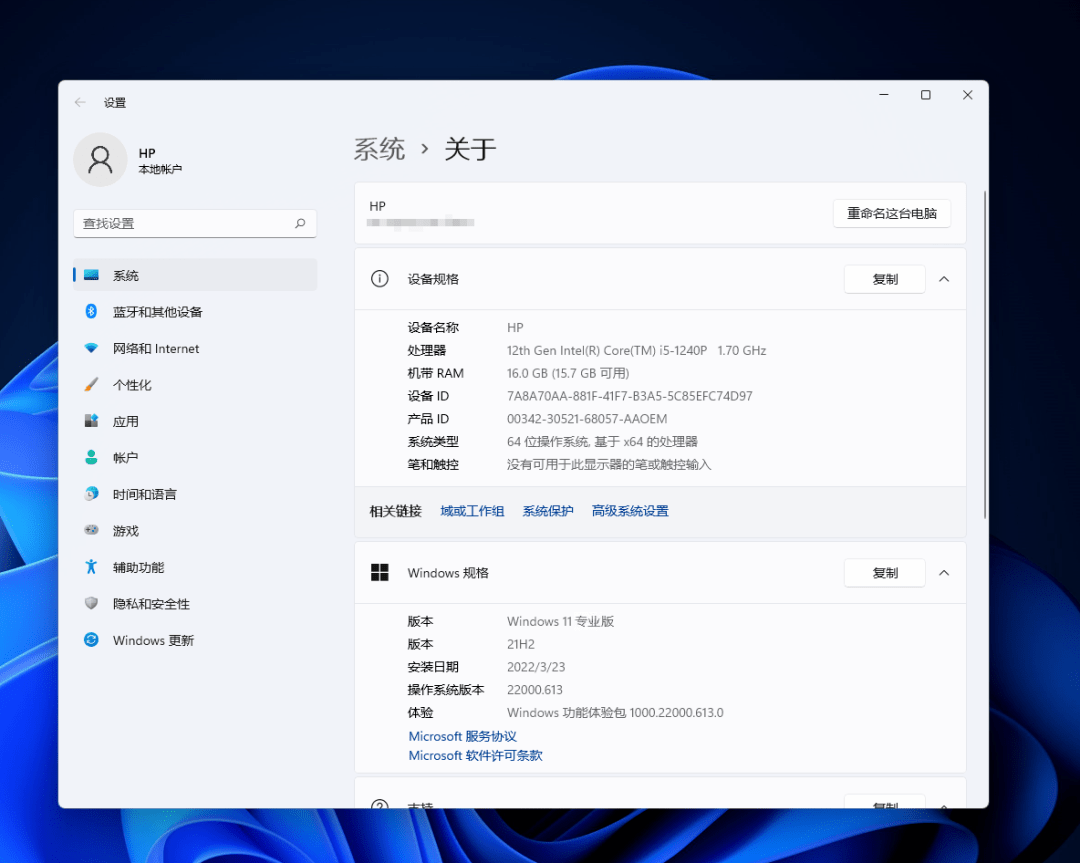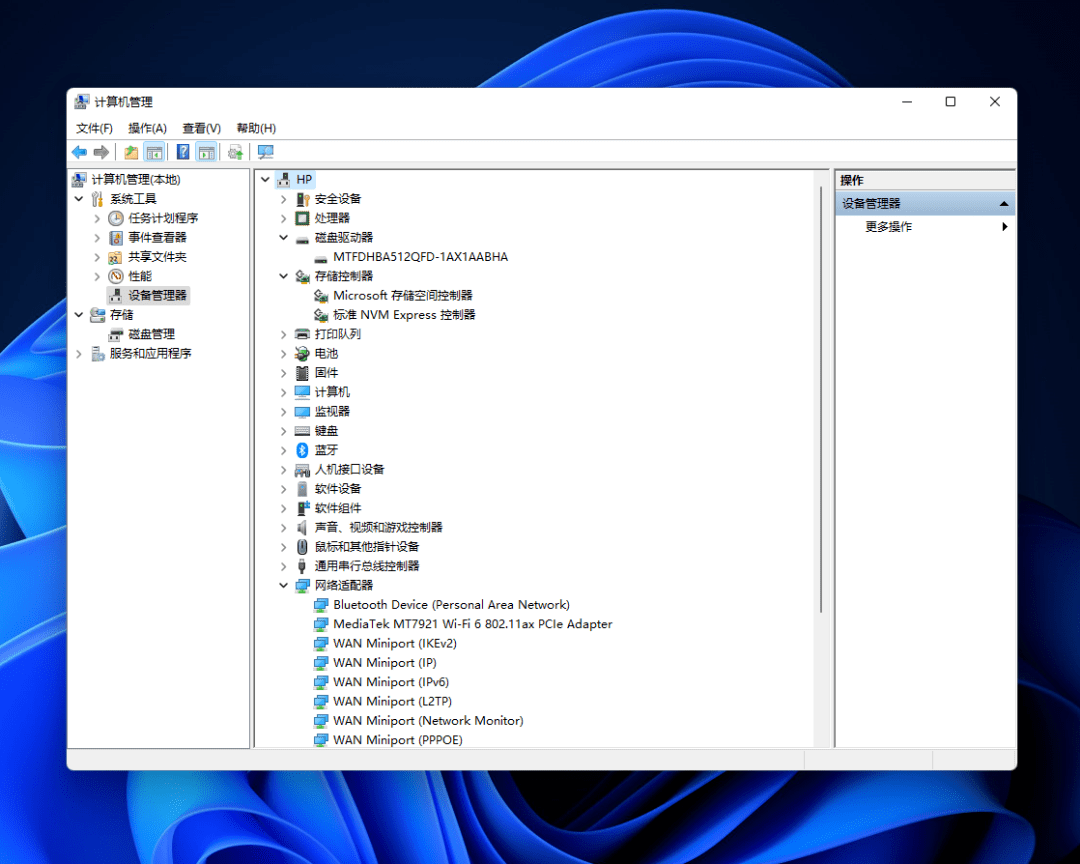4个方法查看电脑配置,让你对电脑了如指掌 |
您所在的位置:网站首页 › 用cmd怎么看电脑的配置 › 4个方法查看电脑配置,让你对电脑了如指掌 |
4个方法查看电脑配置,让你对电脑了如指掌
|
原标题:4个方法查看电脑配置,让你对电脑了如指掌 这台电脑用的什么处理器? 内存容量是多少? 很多小伙伴把电脑买回来之后 不会查看电脑的配置 今天小微就来和大家分享 如何查看电脑的一些具体配置
Windows 11:适合所有用户的设备 Windows 11专业版可在全球最为广泛的商业设备上运行,让每位员工都能找到合适的设备,从而实现更高的满意度和更长的保留期。 HP 245 G9搭载锐龙5000处理器,最高可选R7 5825U,出色性能满足办公需要。 1 “ 系统»关于 右键单击【此电脑】,选择【属性】,或者点击【设置】-【系统】-【关于】,可以查看到电脑的设备规格和Windows版本。在这里能看到电脑的处理器、内存、操作系统的基本信息。
2 “DirectX诊断工具 按下 【Win+R】组合键,打开运行对话框,在运行输入框中输入“ dxdiag”,也可以在 Windows搜索中直接搜索“dxdiag”,然后回车,打开 DirectX诊断工具。DirectX诊断工具不仅可以看到系统、显示、声音等的信息,还能够查看驱动程序信息。 左右滑动查看更多 3 “ 设备管理器 右键单击【此电脑】,选择【管理】-【设备管理器】,在这里可以检查厂家描述的硬件是否缺失,比如蓝牙,磁盘驱动,摄像头,扬声器等等。
4 “ 笔记本电脑电池容量 按下【Win+R】组合键,在输入框中键入“cmd”,然后在弹出的窗口输入“powercfg/batteryreport”,会导出电池充电报告,将报告地址复制到浏览器地址栏打开,即可以看到电池设计容量和每次充电情况 左右滑动查看更多 通过以上这些操作 就能轻松了解电脑的配置和性能情况 快来检查下你的电脑吧
END 返回搜狐,查看更多 责任编辑: |
【本文地址】